freeeサインのメリットは?使い方や料金体系を分かりやすく解説します。


契約書を製本するのってめんどくさい💦
真っ直ぐテープ貼れないし、印紙貼ったり買いに行ったりするのがとてもめんどくさいです
このような疑問にこたえます。
- freeeサインを利用した電子契約書のメリットを紹介
- 実際にfreeeサインで電子契約書の作成方法を紹介


契約書業務ってめんどくさいですよね。ハンコ押したり、印紙貼ったり郵送業務と私たちの仕事の手を止める作業がとても多いんです……



契約書って毎日あるわけじゃないから、製本作業ってなったら地味に工数が多くてめんどくさいんだよね



電子契約書って難しそうに聞こえますけど、実際には用紙での契約よりも簡単でローコストで運用出来るんですよ!
今回はそんなめんどくさい契約書業務を劇的に楽にすることが出来るfreeeサインによる電子契約について解説を行っています。
freeeサインを使うとどうして契約書業務が簡単になるの?



freeeサインを使うとどうして業務が楽になるの?
実際に用紙⇒電子契約に変わる際にどうして業務が簡単になるのかをまとめてみました。
- freeeサインでは社印などを押印したり、契約書に割り印などが不要です。
- 印刷する必要もありませんので、印刷など様々な業務が無くなります。
- 印紙代が不要なのは大きなコストダウンポイント。
- 高額印紙を買いに行く必要も無いので、手間が省けます。
- 社内承認をリモートでも可能に、わざわざ出社して作る必要もありません。



この3つに当てはまる方はfreeeサインを使うことで、業務効率が改善する可能性が高いです!
freeeサインの導入補助がとても親切で分かりやすい



なんとなく電子契約書が便利なのは分かりました。
ですが、システムの導入ってなると社内にシステム部が無いので、会社で使えるか不安です💦
freeeサインは、使いやすさNo.1の電子契約サービスです。
導入までのサポートも手厚く、連絡レスポンスも早いため、スムーズに契約を進めることが出来ます。
私もfreeeサインを導入したときに、サポート係から細密な打ち合わせをすることで安心して導入することが出来ました。
freeeサインを導入までにはこのような流れになっています。
freeeサイン公式サイトから資料請求・お問合せを行います。
無料で資料請求出来るので、個人で気軽に情報収集出来るのも良いですね!
STEP1で資料請求の後に、後日担当者より連絡が届きます。
ZOOMで実際にデモ画面を見ながらプロの説明を受けることが出来るので非常に分かりやすいです。



無料で試せるフリープランを打ち合わせの時に教えていただきました。
実際に社内契約書を電子化できたのでイメージが付きやすかったです。
freeeサインの使い方や自社契約書のデータ移行作業についての打ち合わせを行います。
ここで、しっかりと社内回覧フローなどの問題点を洗い出ししましょう。
freeeサインは、クラウドソフトウェアなので社内でのサーバー工事は一切ありません。
契約すればその地点からすぐに契約書を発行することが可能です。



次は実際にfreeeサインの画面を使った電子契約書の発行方法について説明しますね
freeeサインの使い方について
ここからは実際に freeeサイン
下記の画面がfreeeサインの基本画面になります。
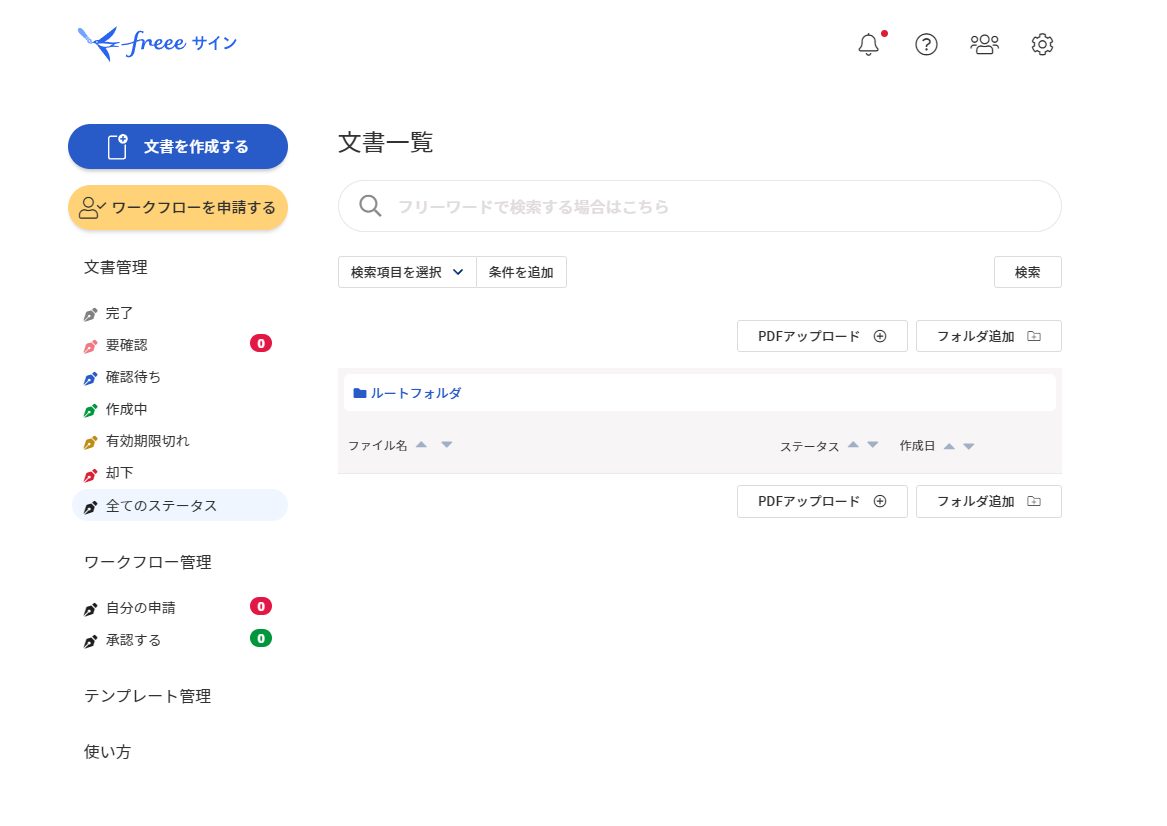
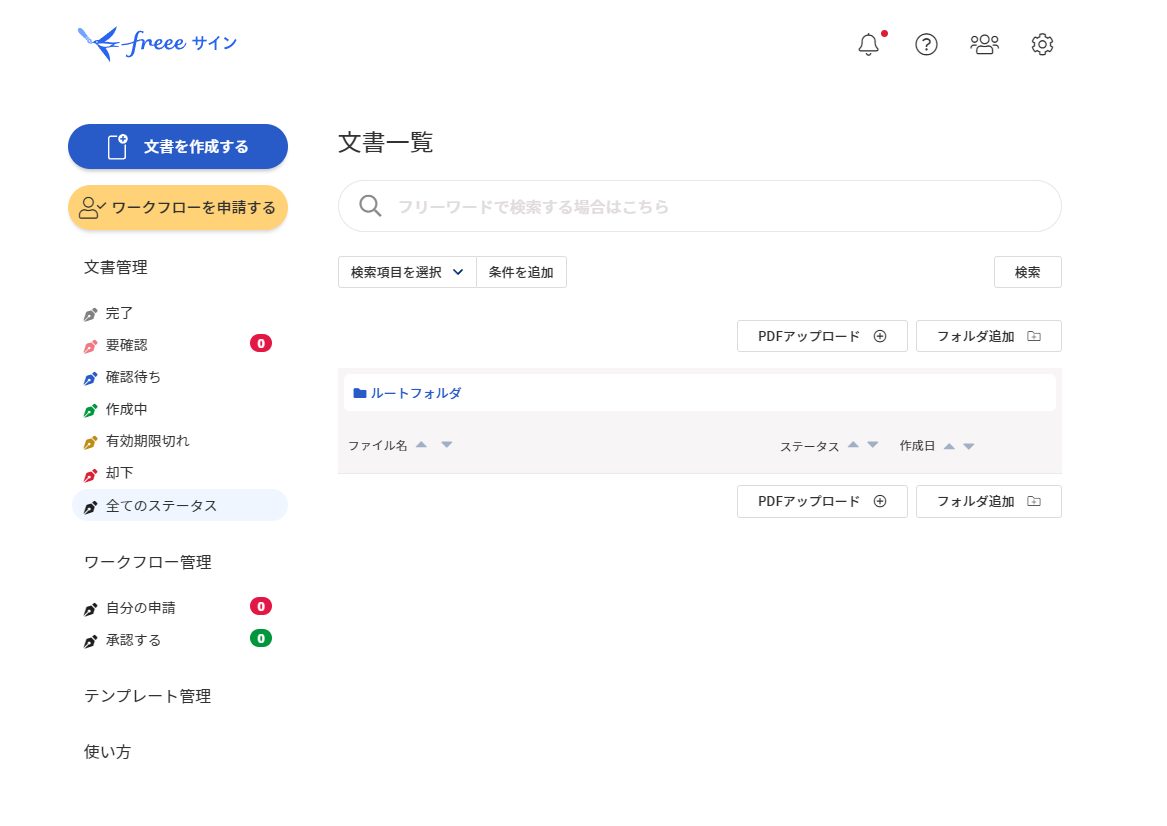



左側に現在のフローや管理文書が保管されているので直観的に分かりやすくてGOODですね!
ではここからは電子契約書を作ってみましょう。
今回はワードで保管している契約書データを使って試してみましょう!
作成のポイント
自社の名前を記入し、先方記入の欄は空白にしておきましょう。
後から追記するボタンを追加することができます。
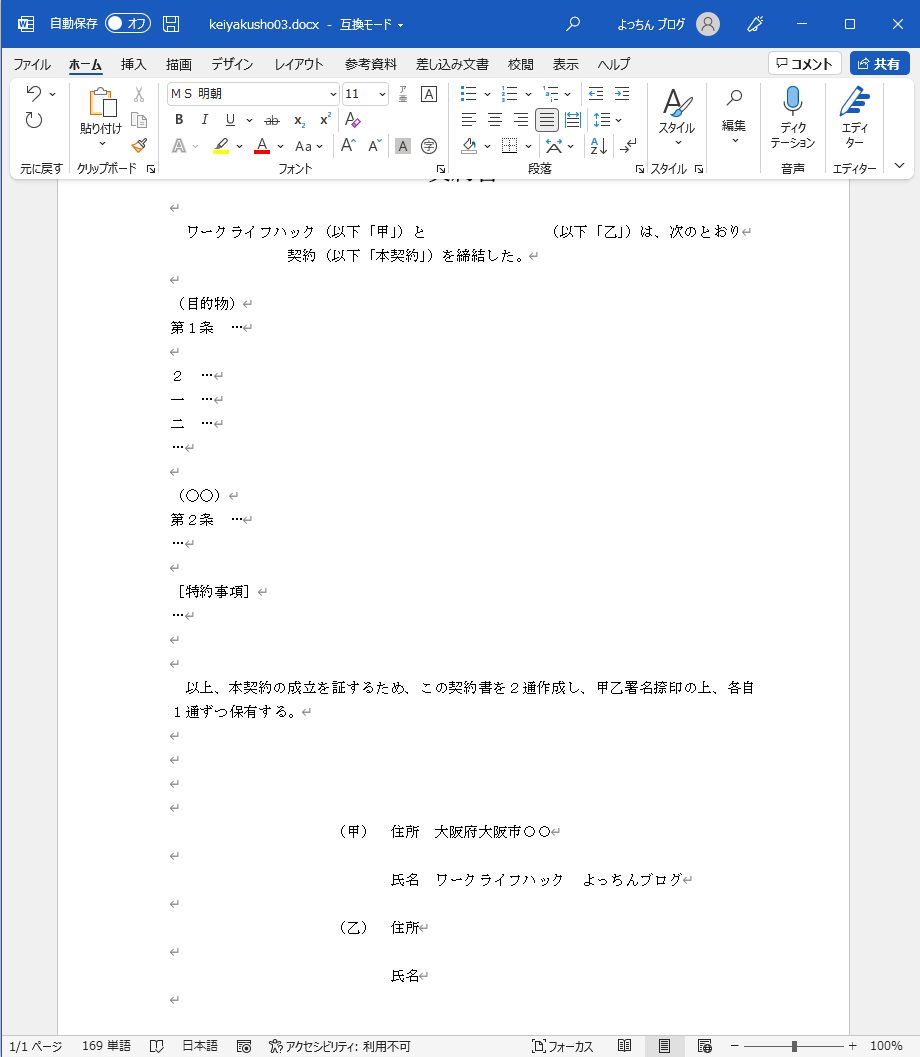
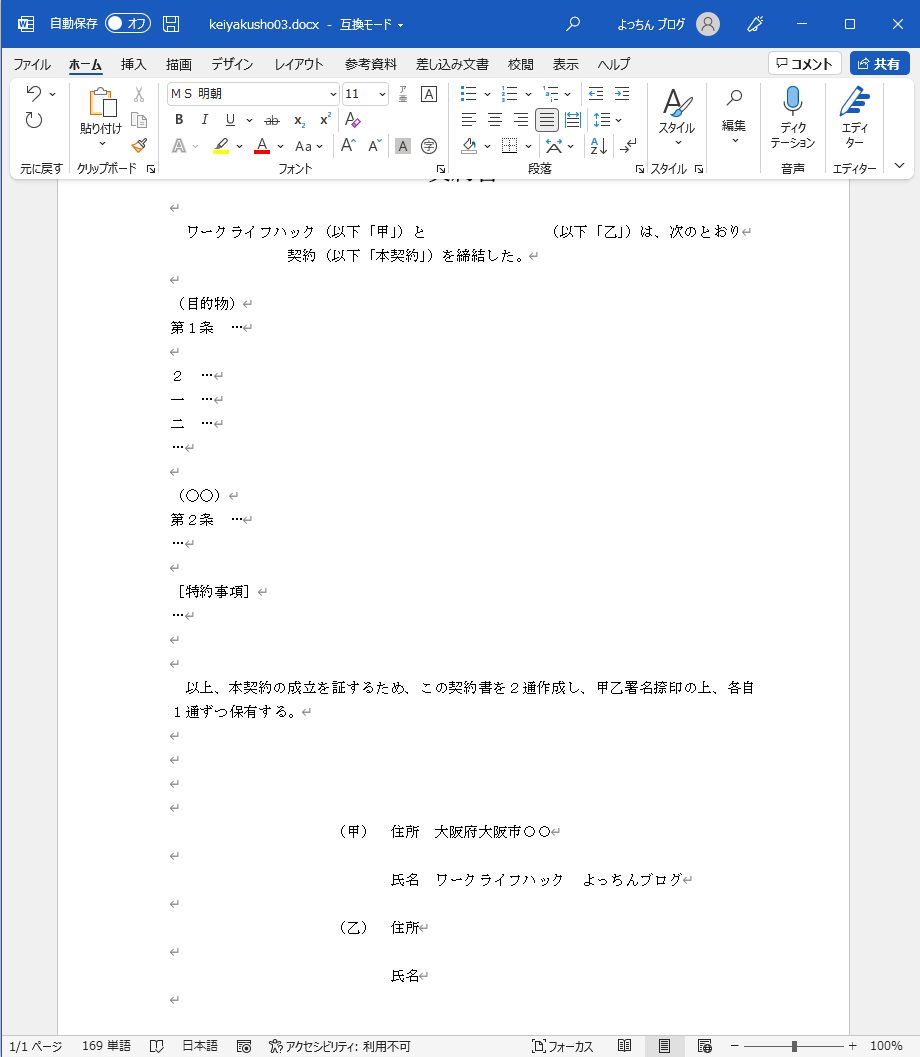
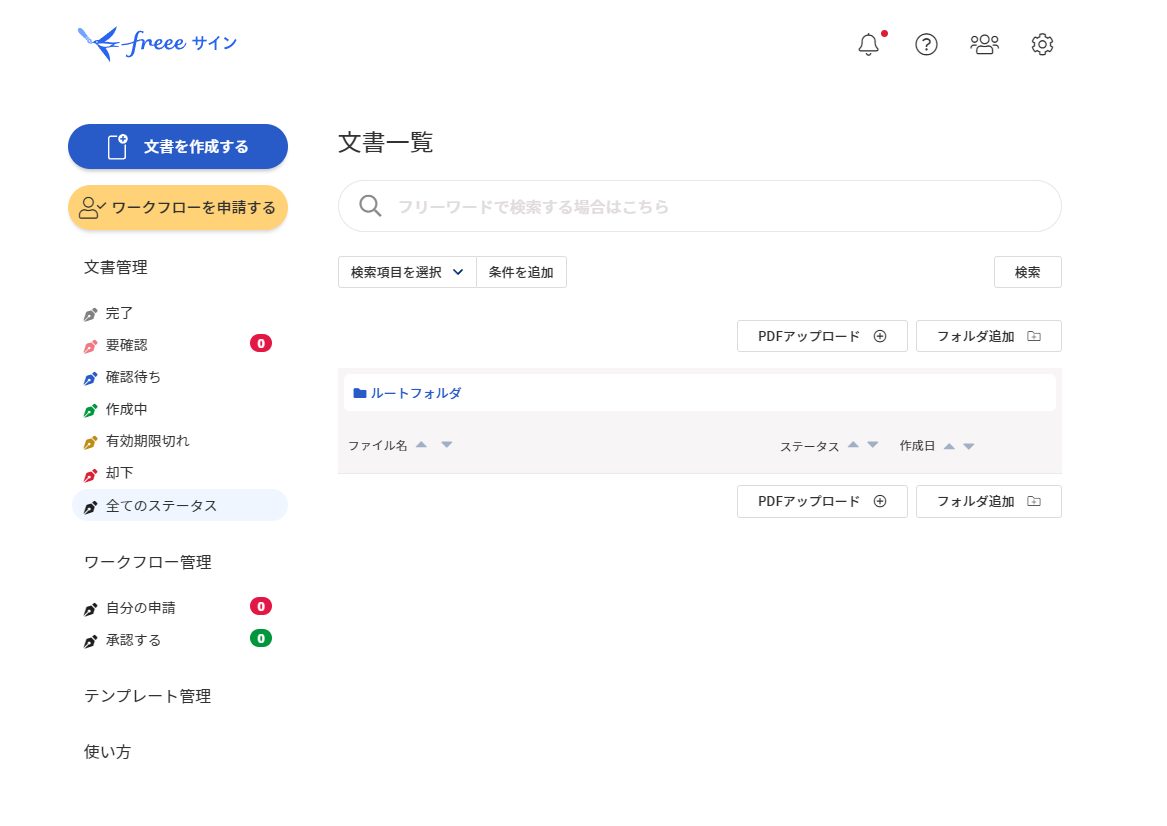
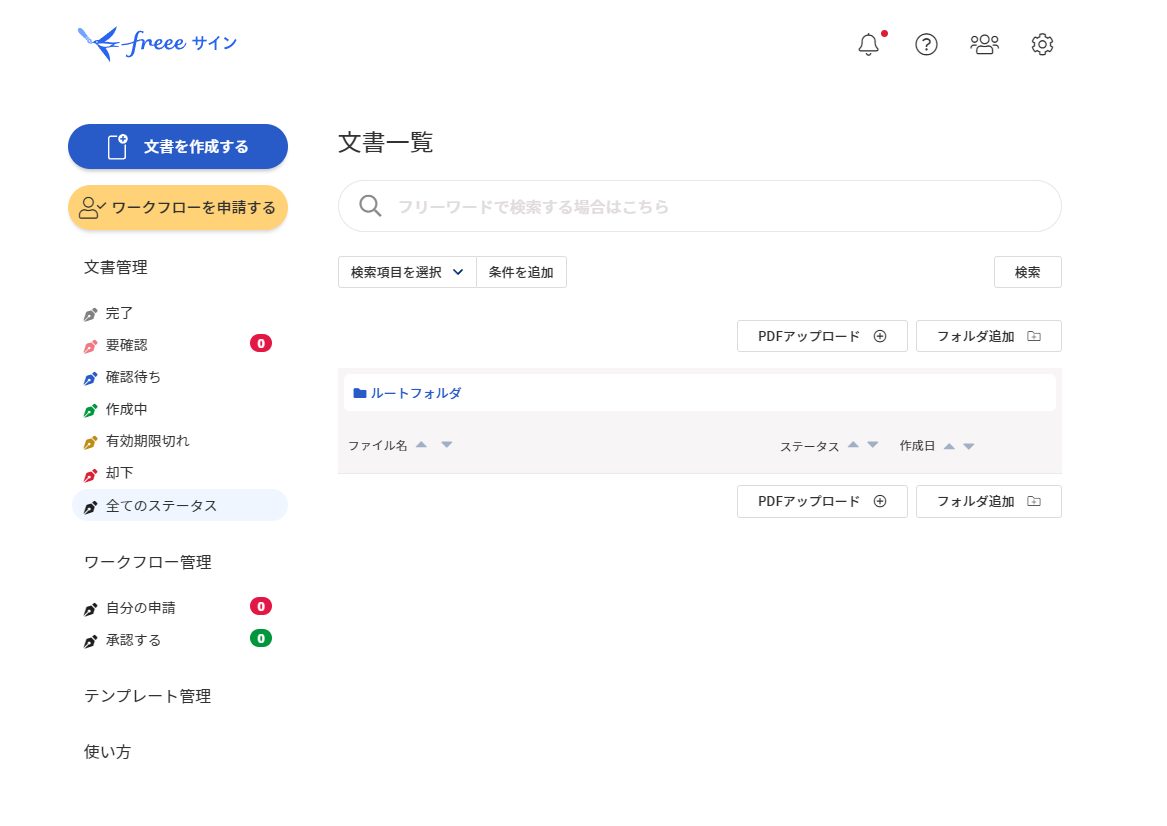
文書作成画面です。左メニューより「文書を作成する」を選択しましょう。
ファイルから文書を作成することが出来るので、こちらをクリックしましょう。
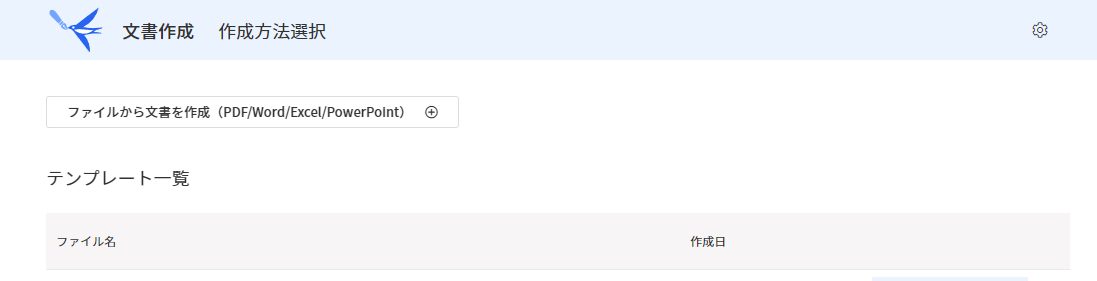
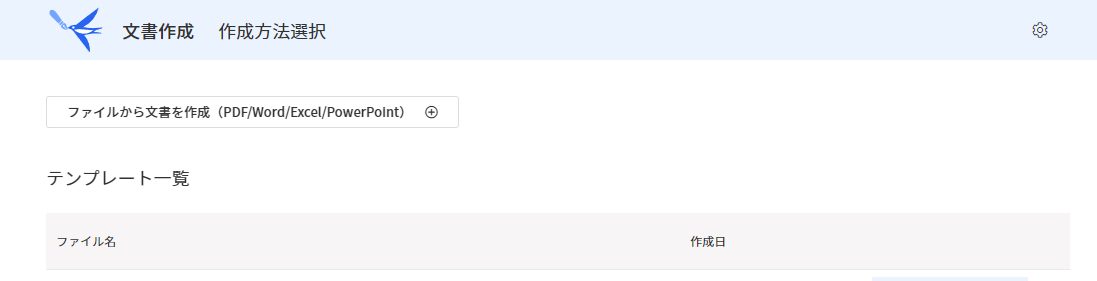
電子化したい契約書ファイルをアップロードしましょう。
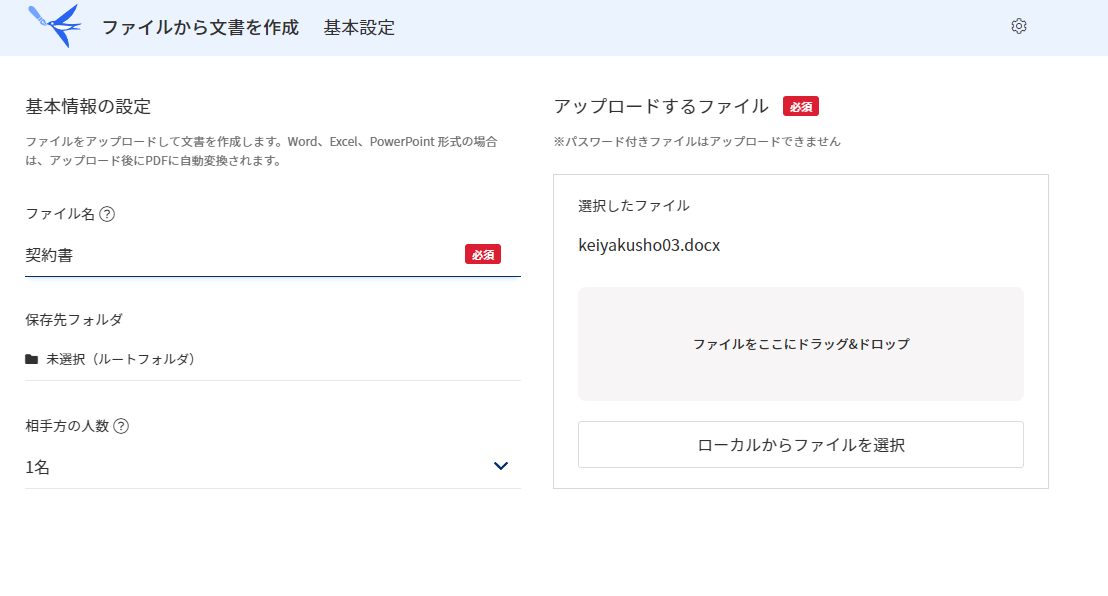
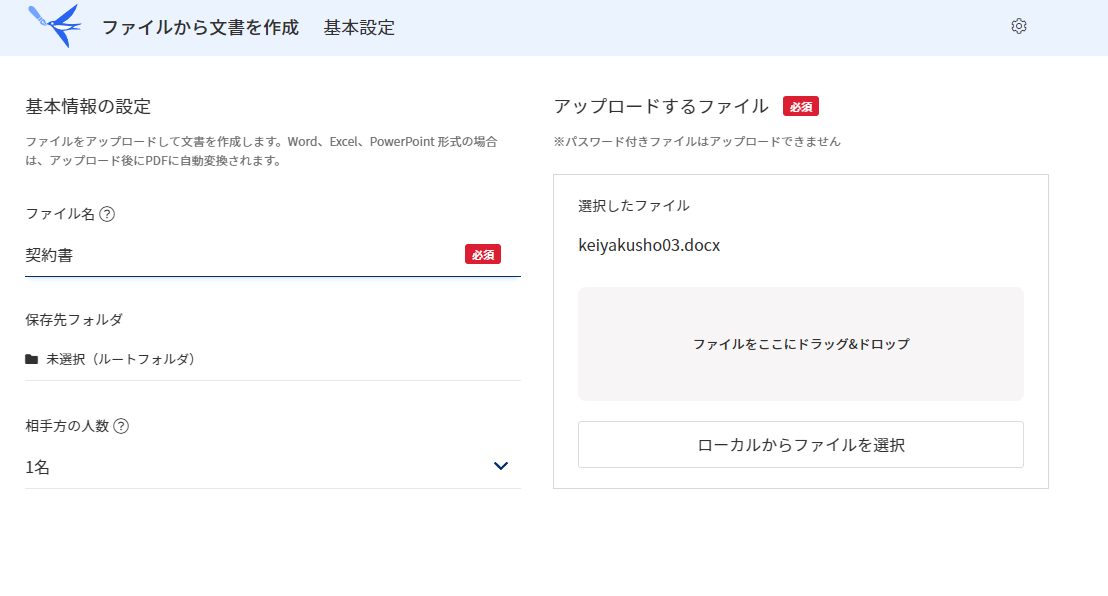
先ほどアップロードしたデータが取り込まれました。
ここからは実際に空白にしていた欄に入力項目を設定していきます。
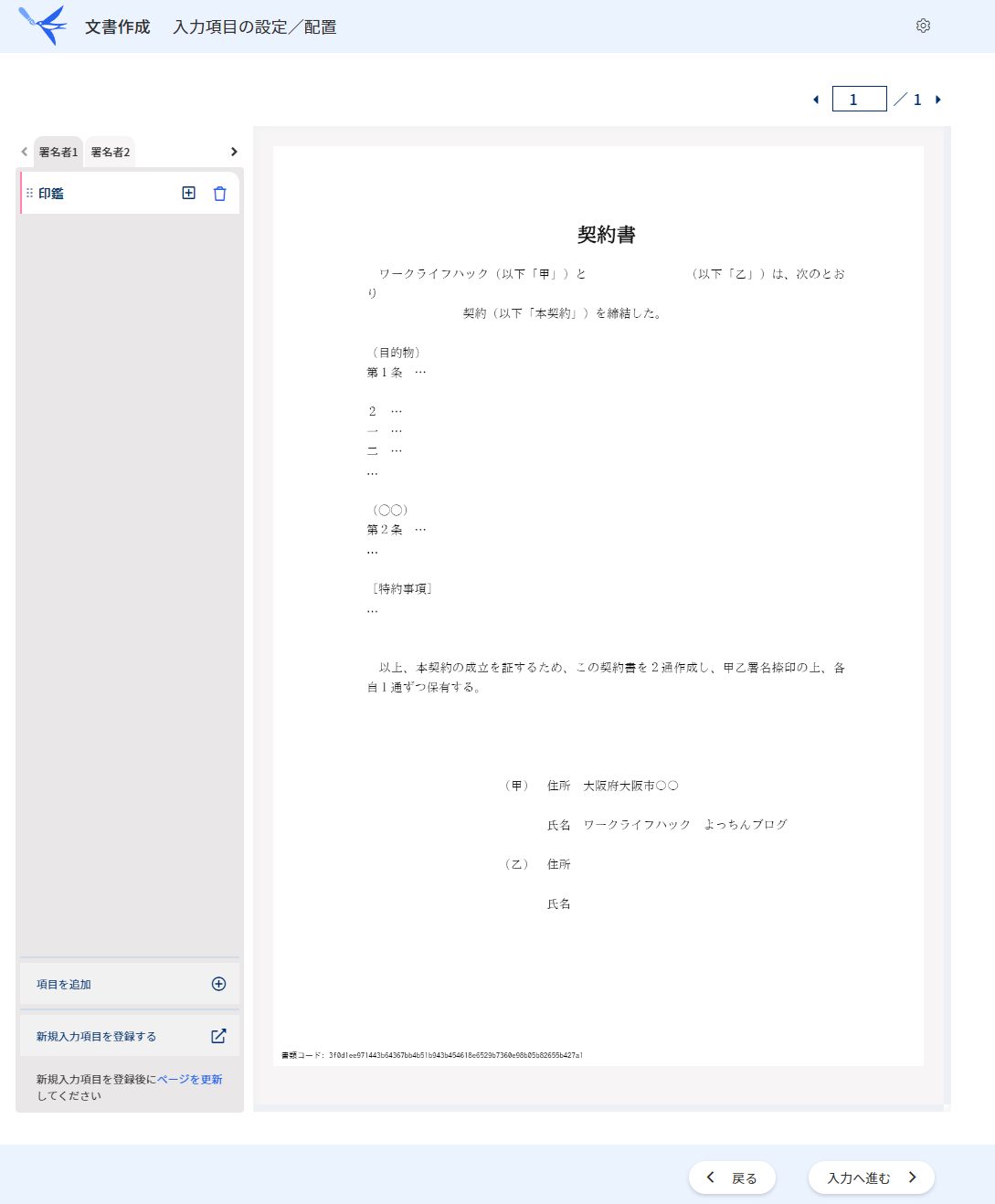
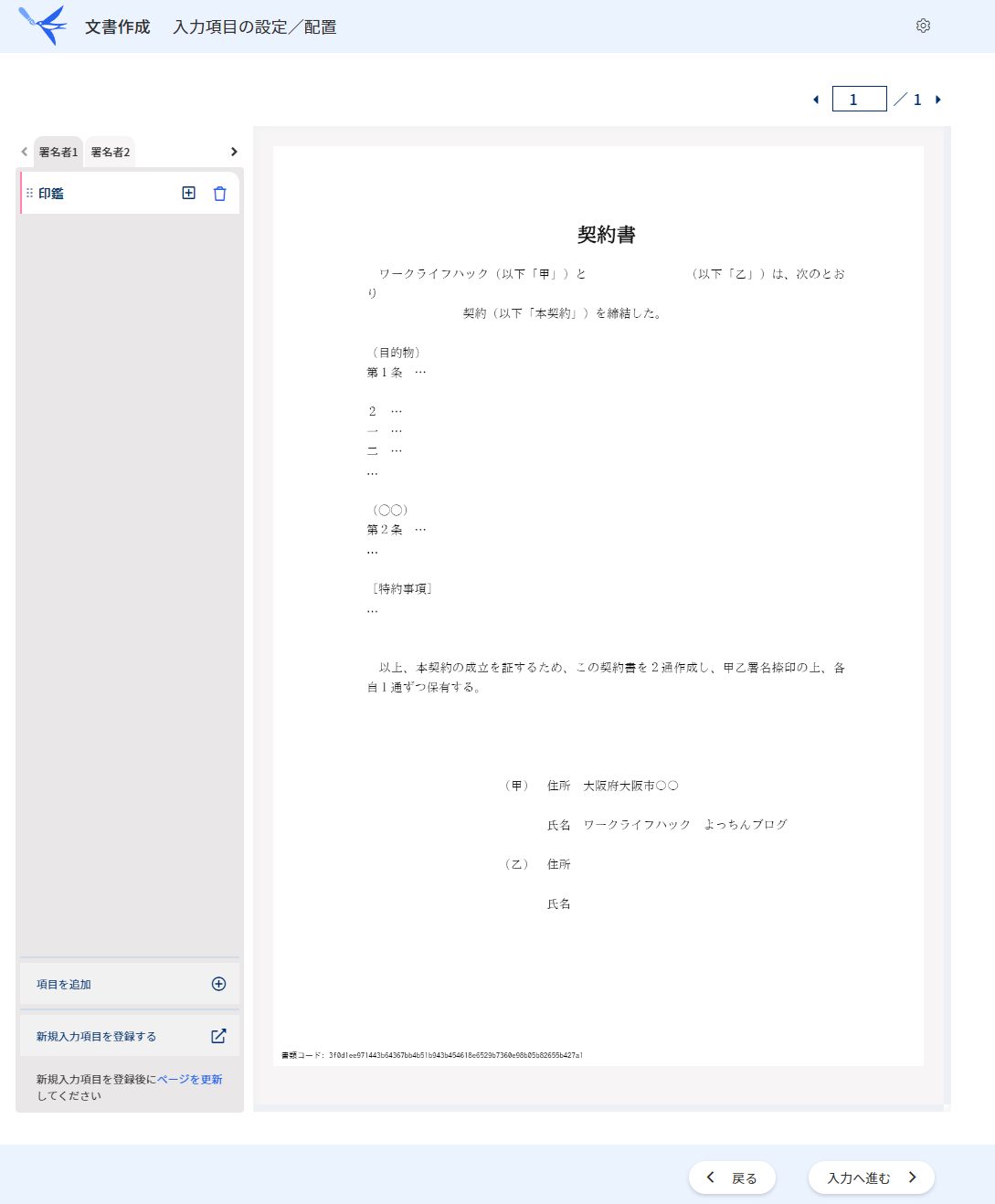
項目を追加しましょう。
追加する項目一覧が表示されるので、追加します。
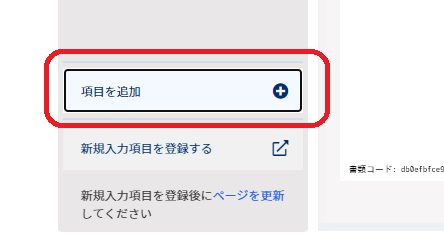
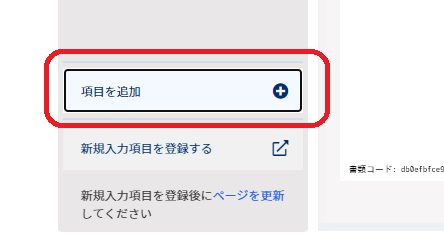
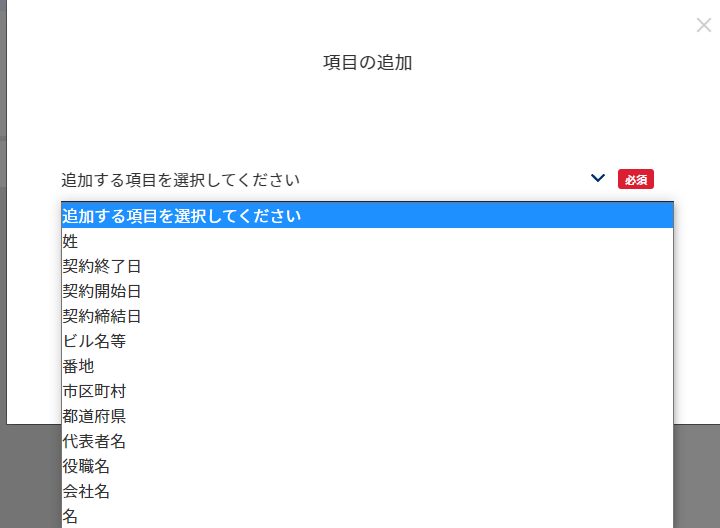
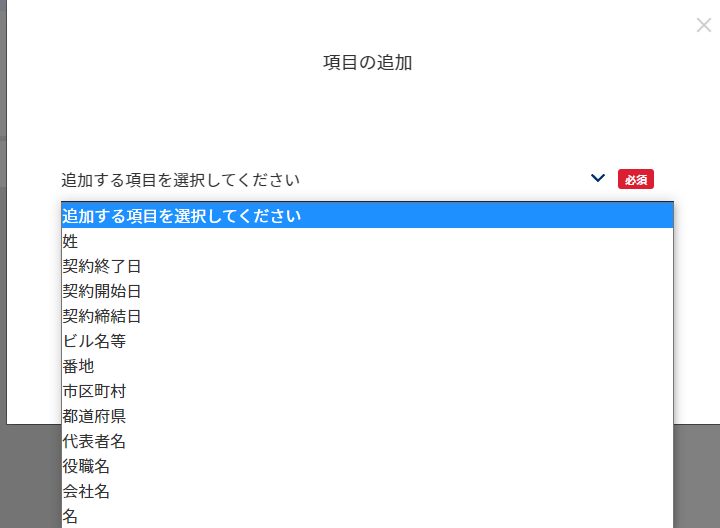
署名欄1と署名欄2が表示されています。
署名欄1=自分
署名欄2=相手
と覚えておけばOKです。
契約書に項目欄を追加していきましょう
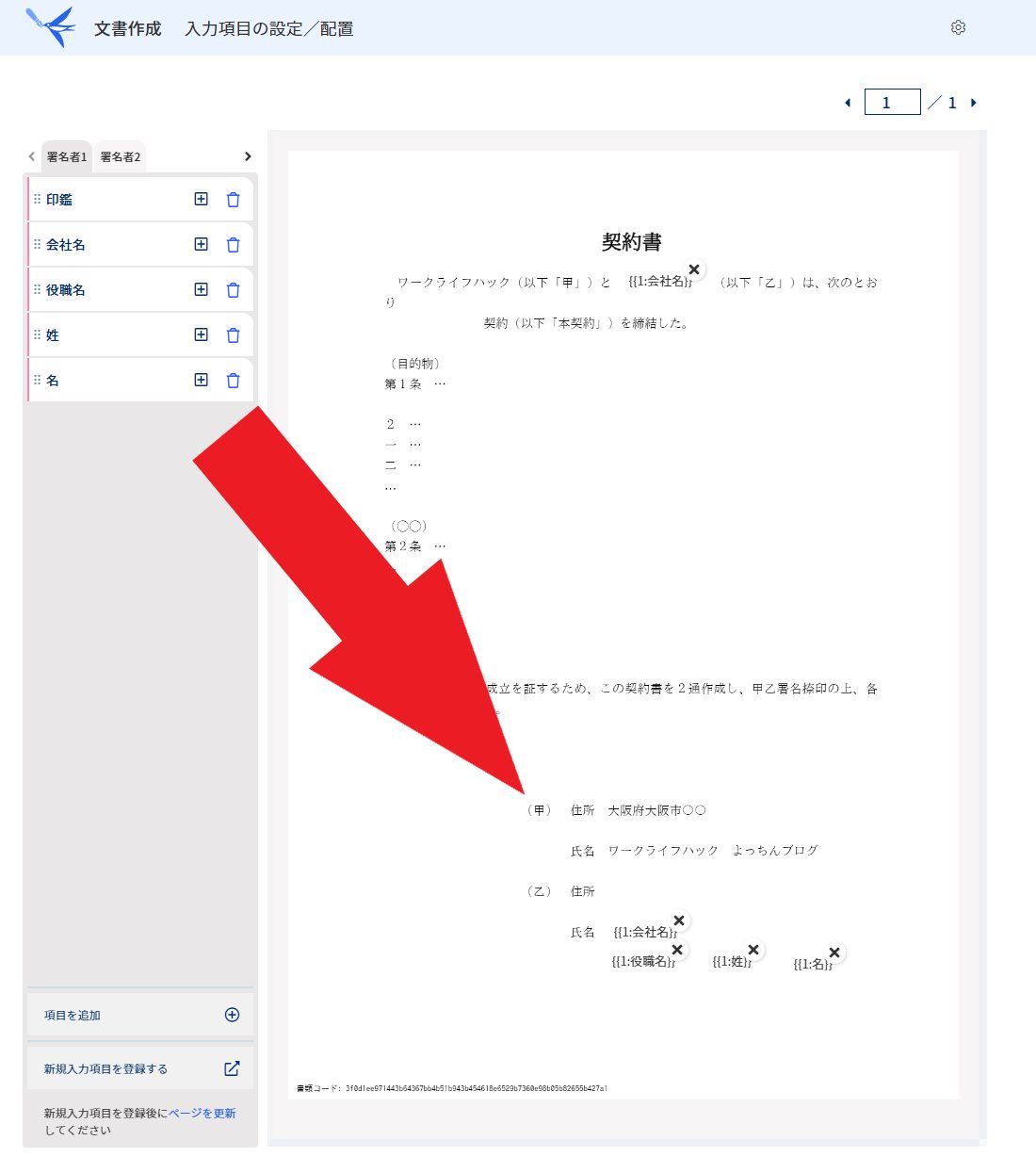
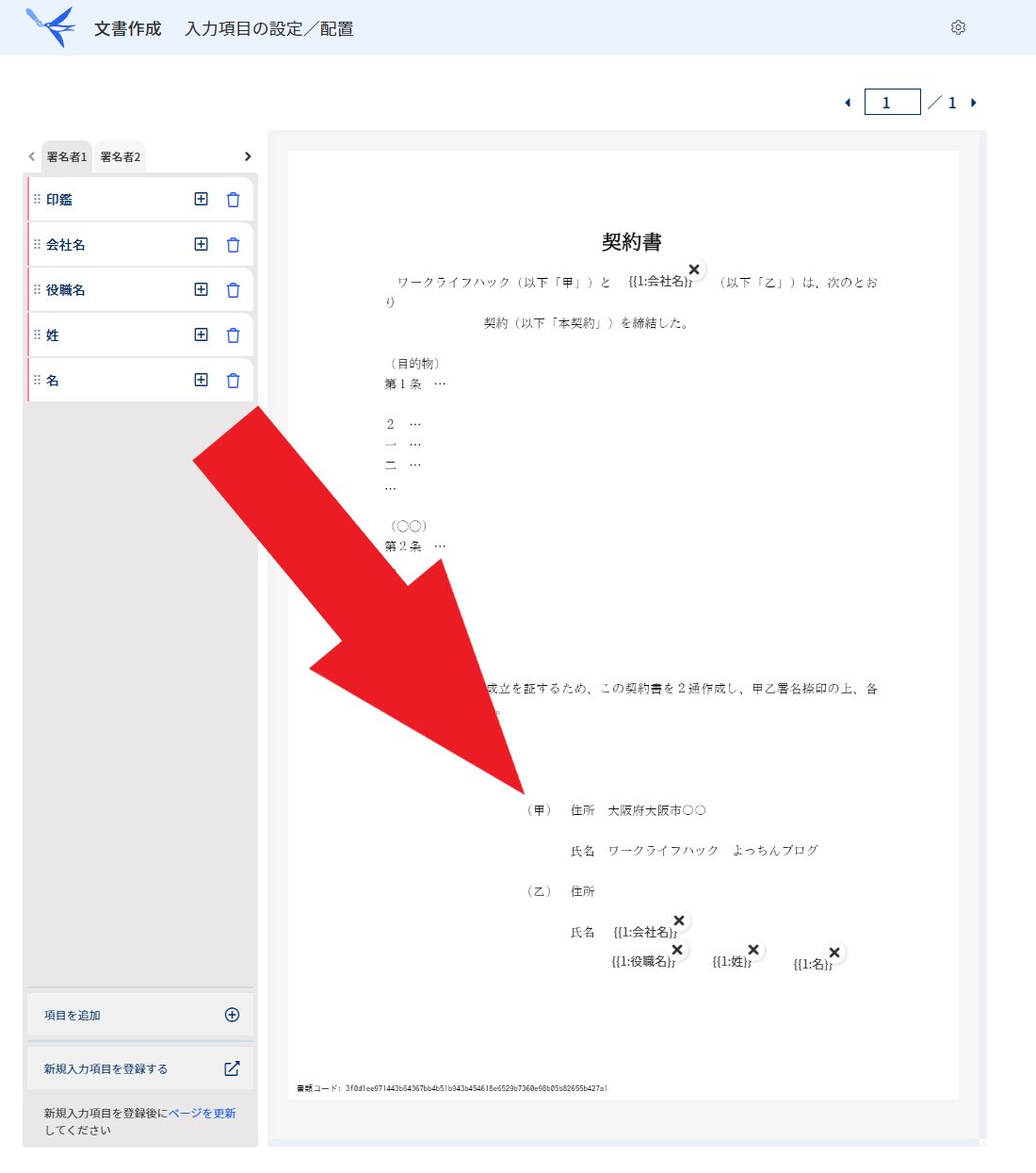
追加できると、追加した項目に対して入力欄が表示されます。
追加した項目欄の情報を記入していきましょう
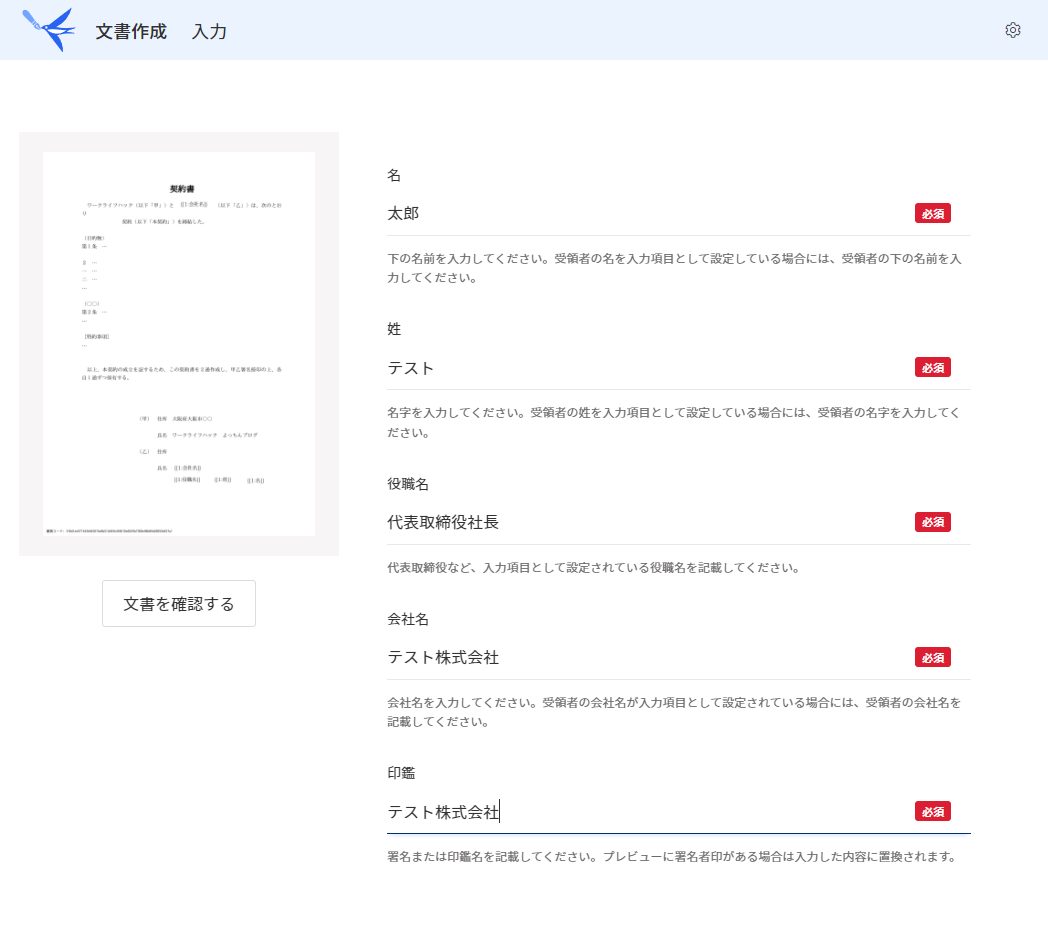
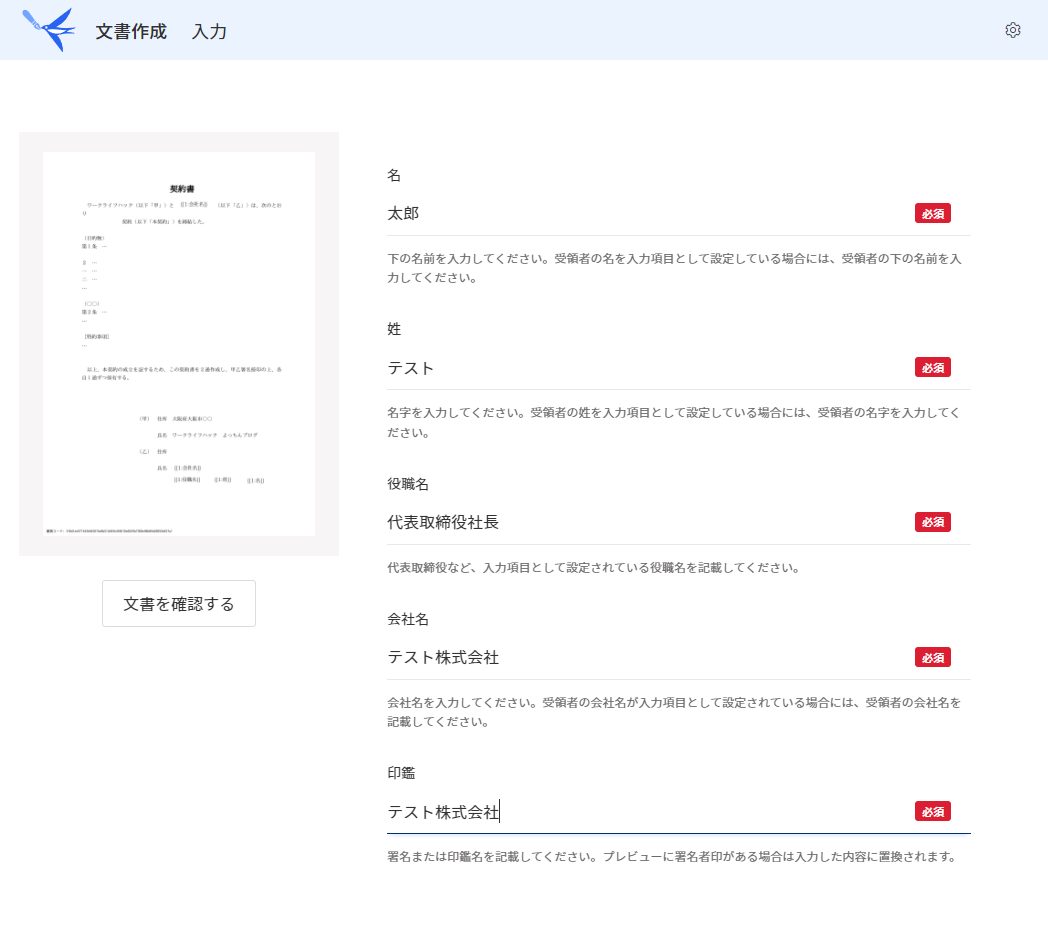
作成した文書を送り先にメールで送信します。
文書にパスワードを付けることも出来るので、セキュリティも安心できますね。
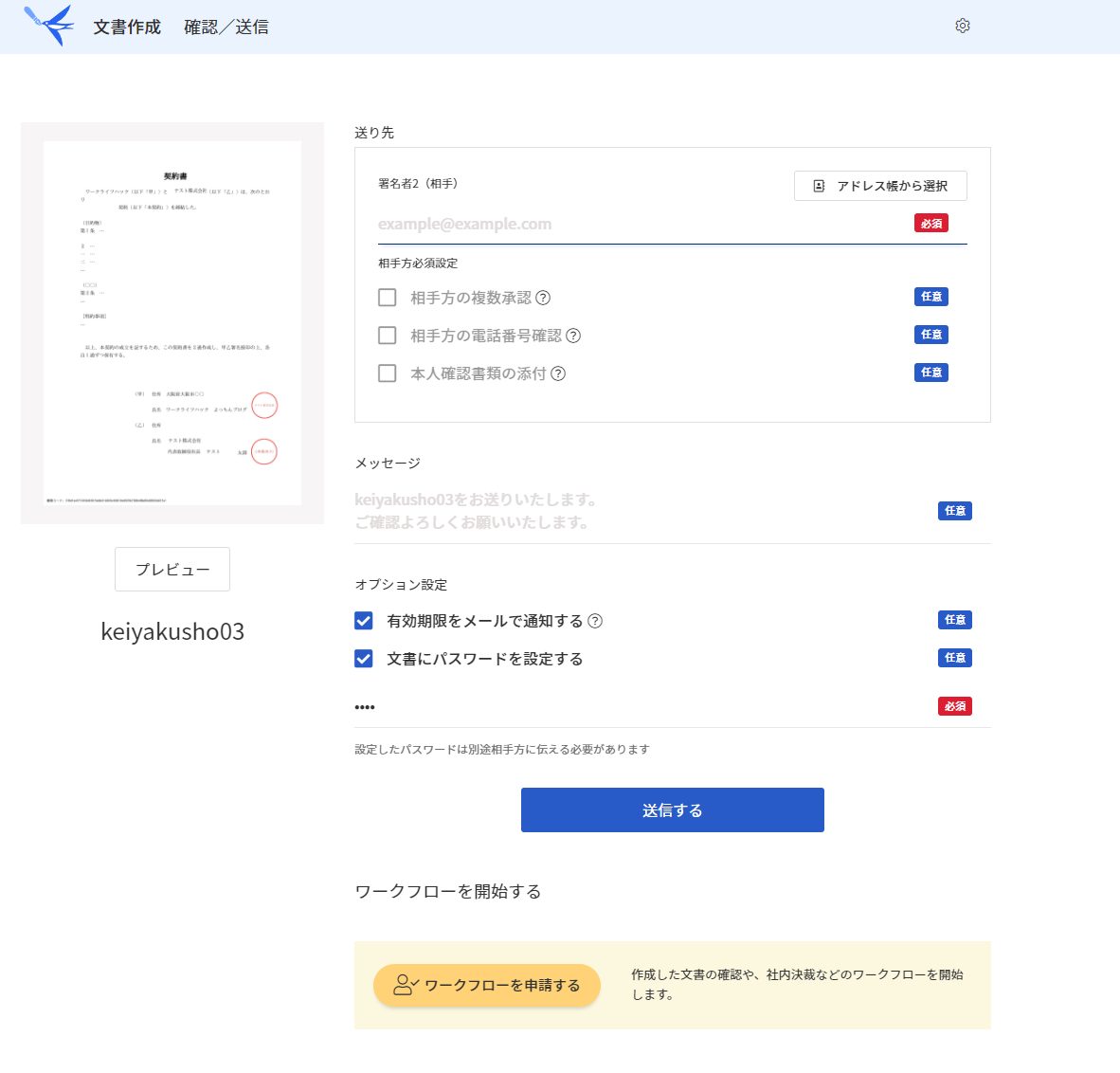
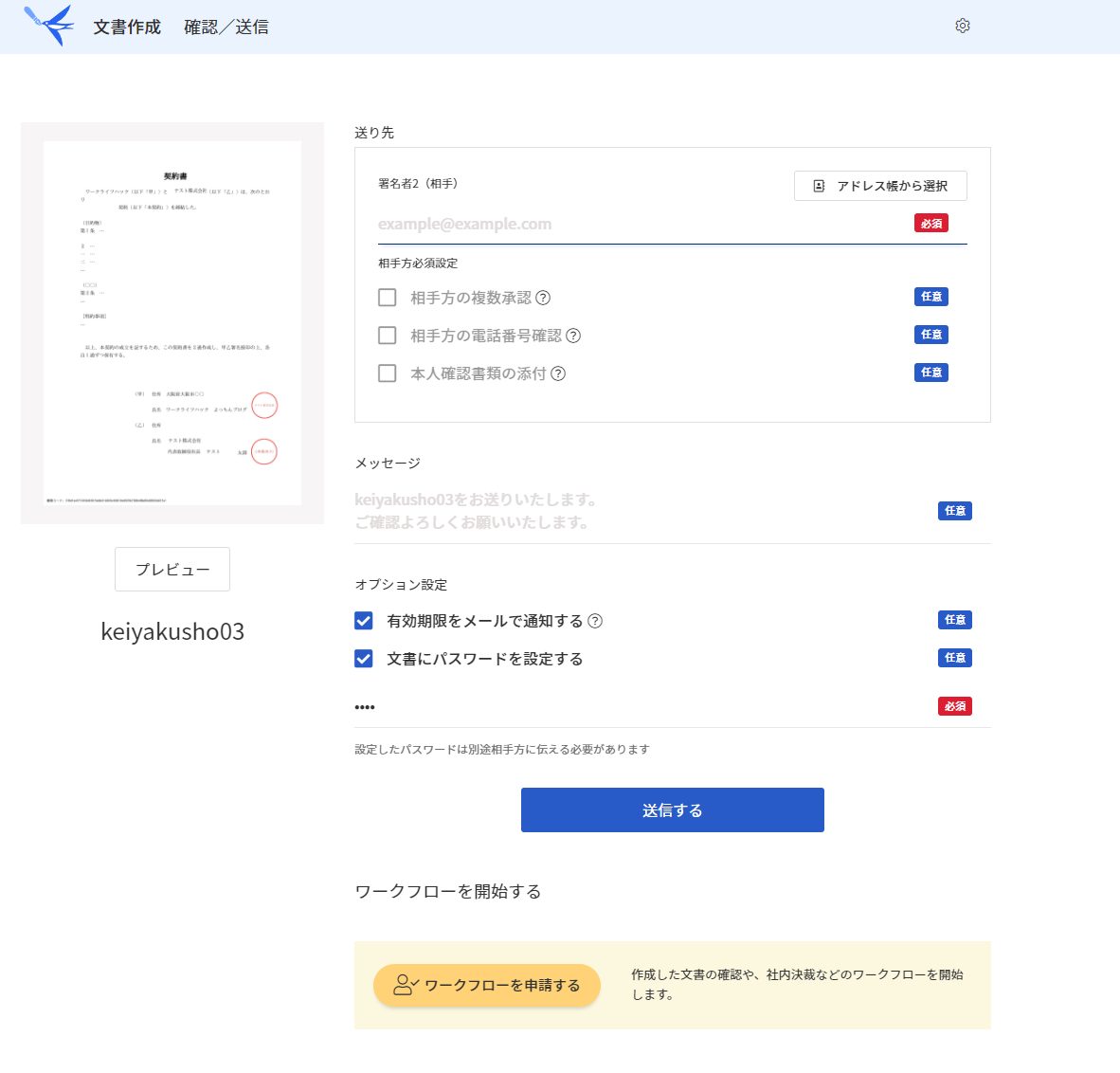
実際に、メールを送ると相手にはfreeeサイン事務局よりメールが届きます。
届いた文書を実際に確認しましょう。
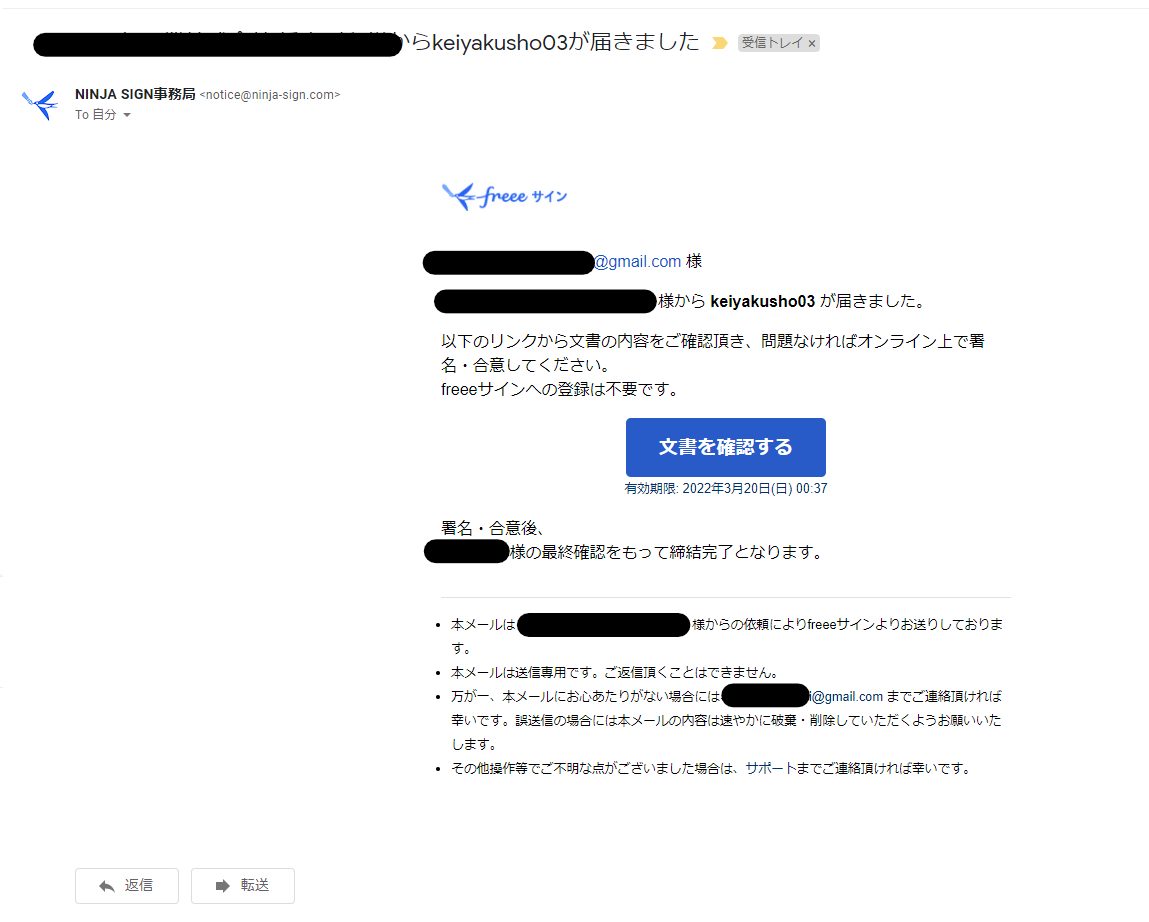
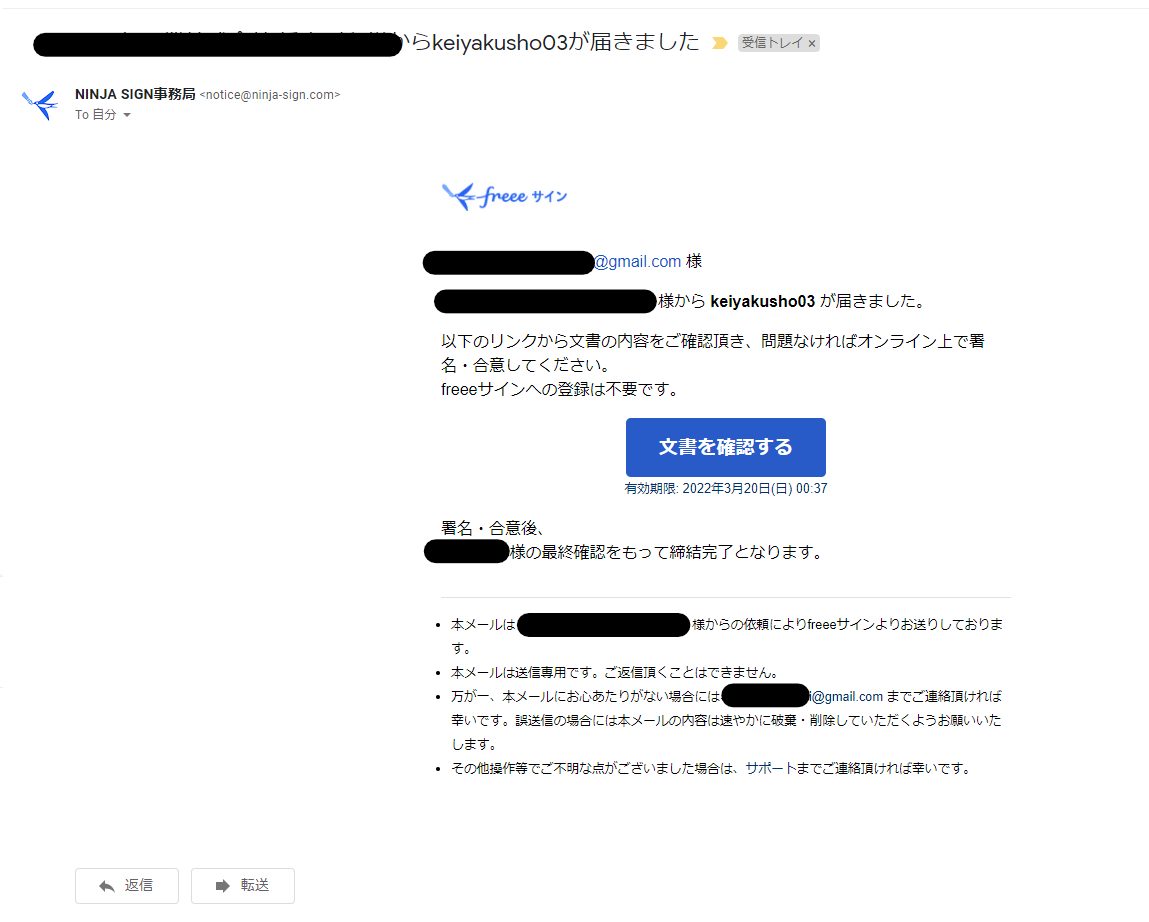
先ほど設定したパスワードを入力する画面が表示されるので、相手先にパスワードを教えるのを忘れないようにしましょう。
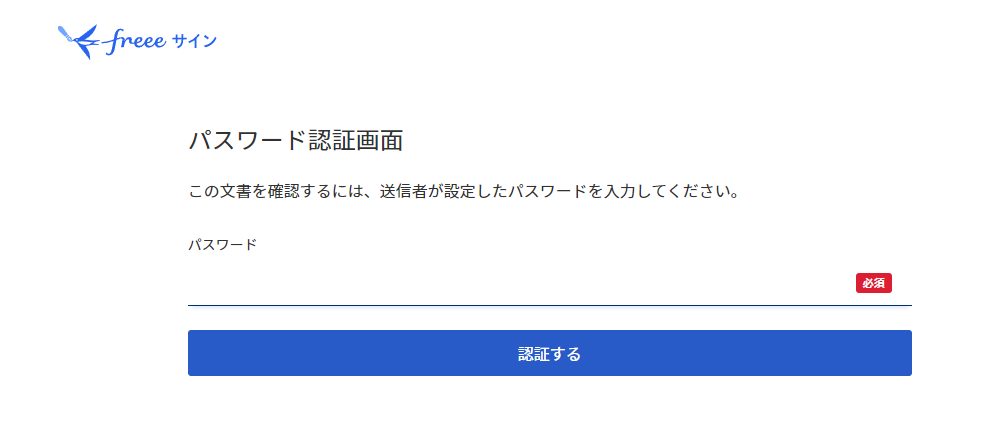
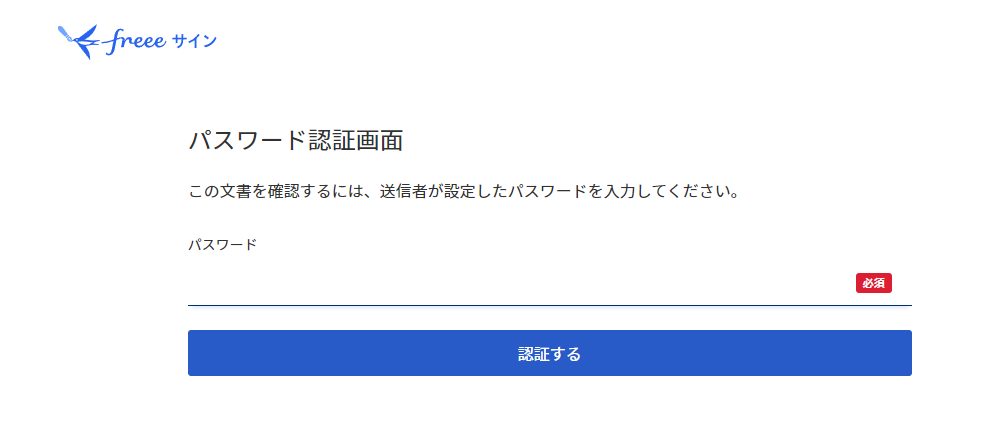
すると私たちが作成した契約書を相手方が確認することが出来ます。
実際に問題が無ければ、ここで署名・合意します。
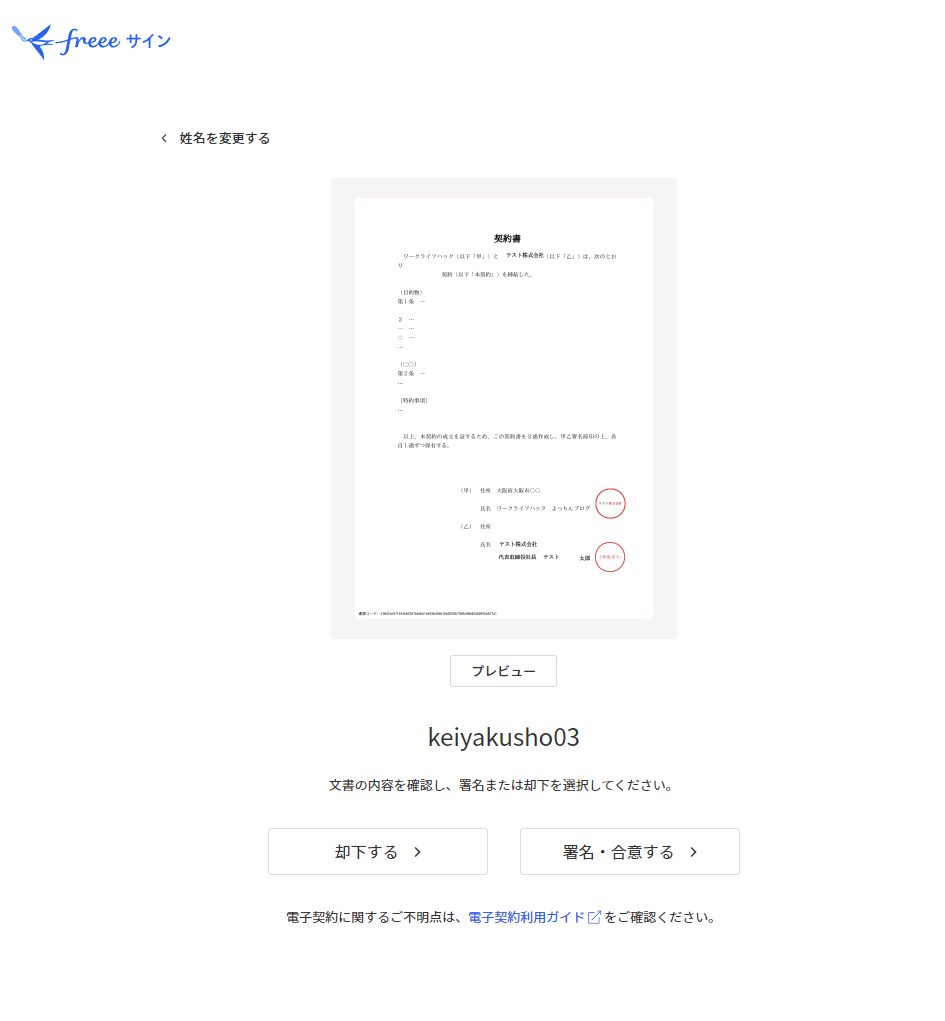
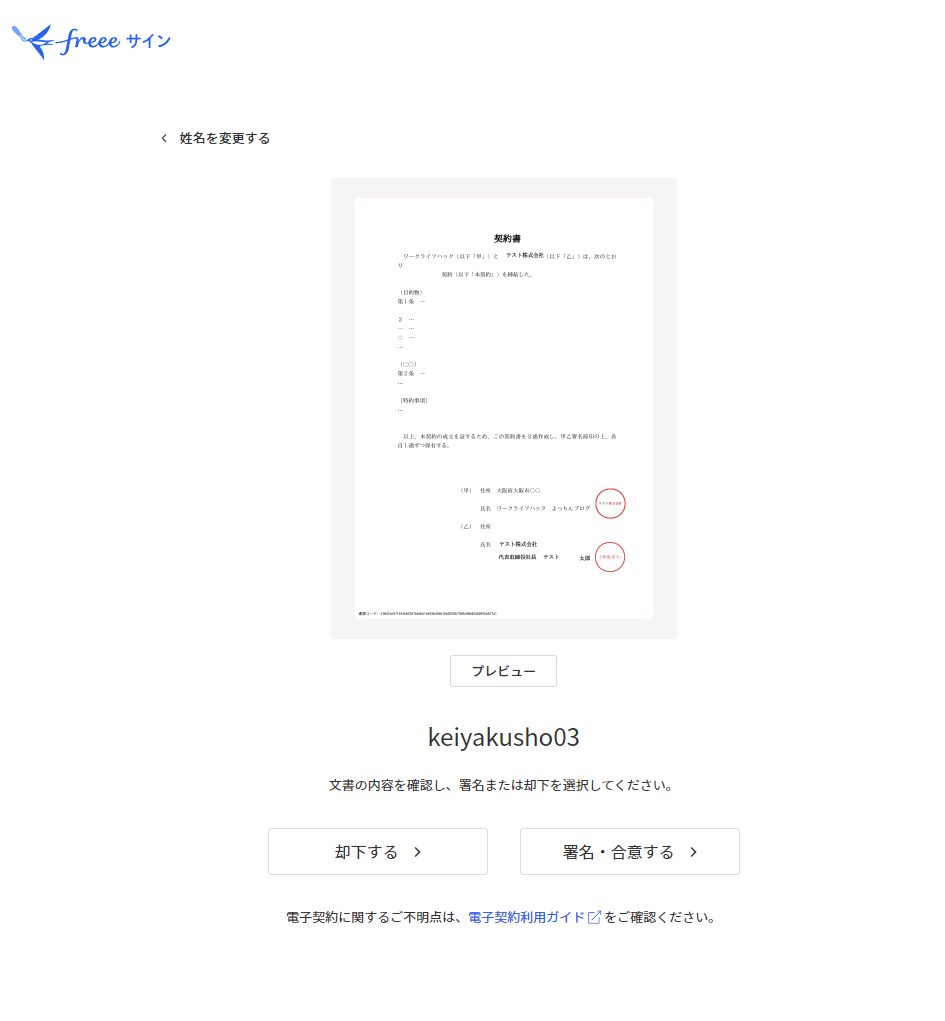
電子印鑑として会社名・氏名を記載すると電子印が押印されます。





相手から契約書が返ってきました!
ここからは私たちの画面です。 要確認欄に先ほど先方が押印した契約書が表示されています。
問題が無ければ締結を完了するボタンを押します。
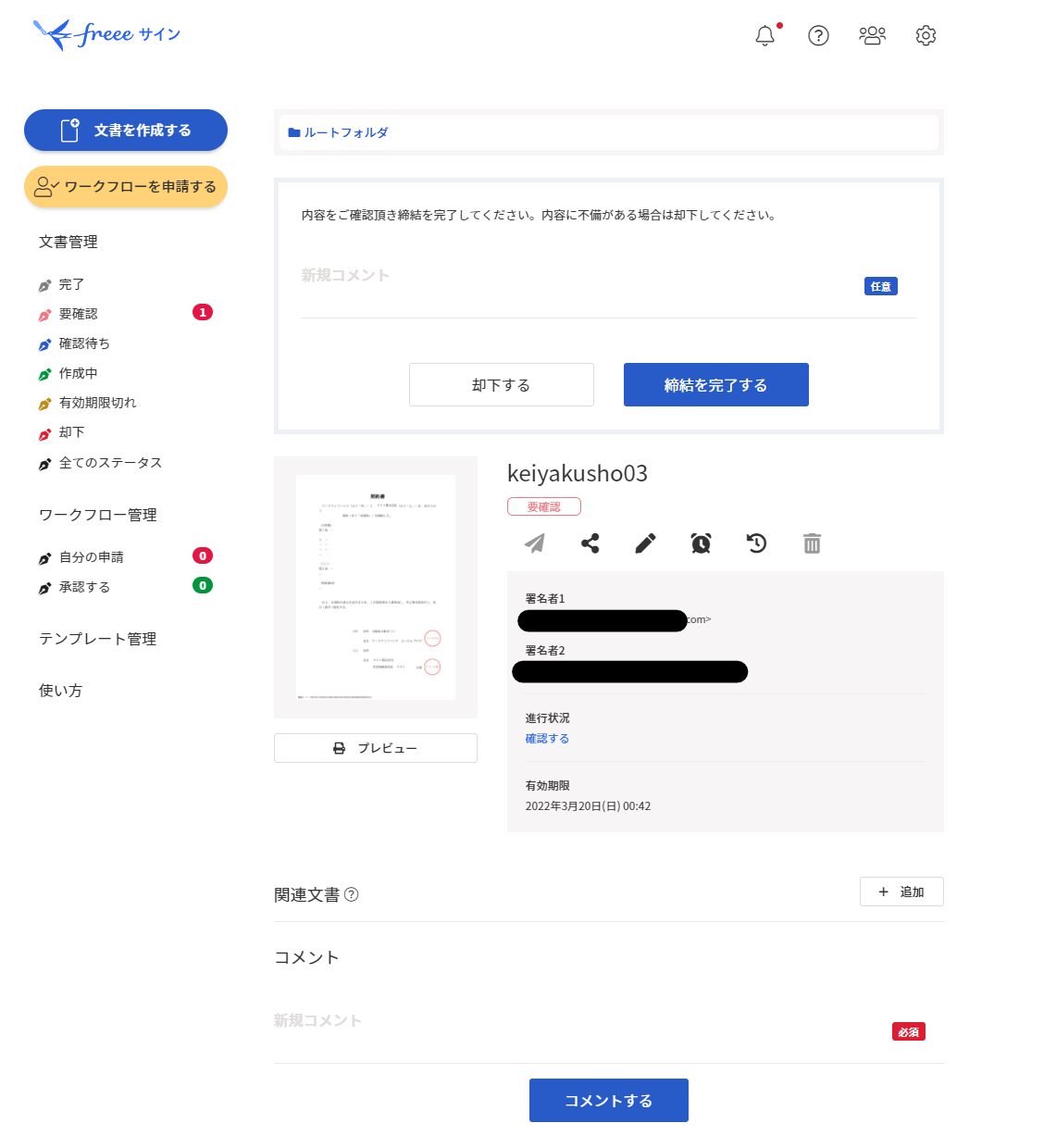
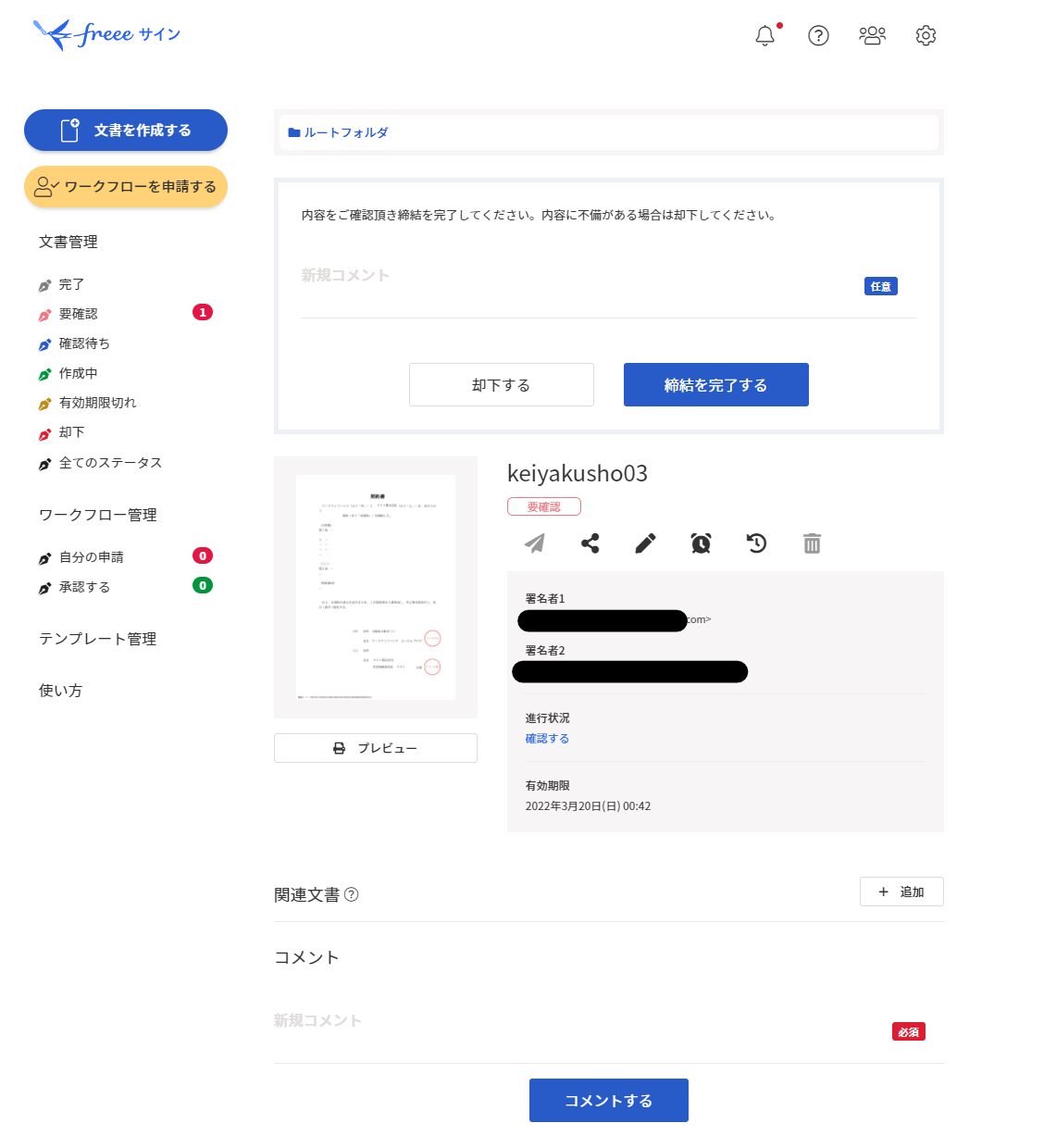
これで電子契約書の締結作業が完了です!
freeeサインなら電子契約書の締結も簡単!無料でトライアル出来るのでお試しで始めるのも有り!
いかがだったでしょうか。
freeeサイン
無料でトライアルや資料請求をすることが出来るので、実際に使ってみて電子契約書に慣れてみてから導入を検討することも出来るので、良ければ電子契約を体験してみてはいかがでしょうか。
当記事では,副業や本業で「freeeソフト」を使用しており、freeeについて便利な情報を発信しています。
導入手順や気になる操作方法について詳しく記載していますのでよろしければこちらの記事もご参考ください。






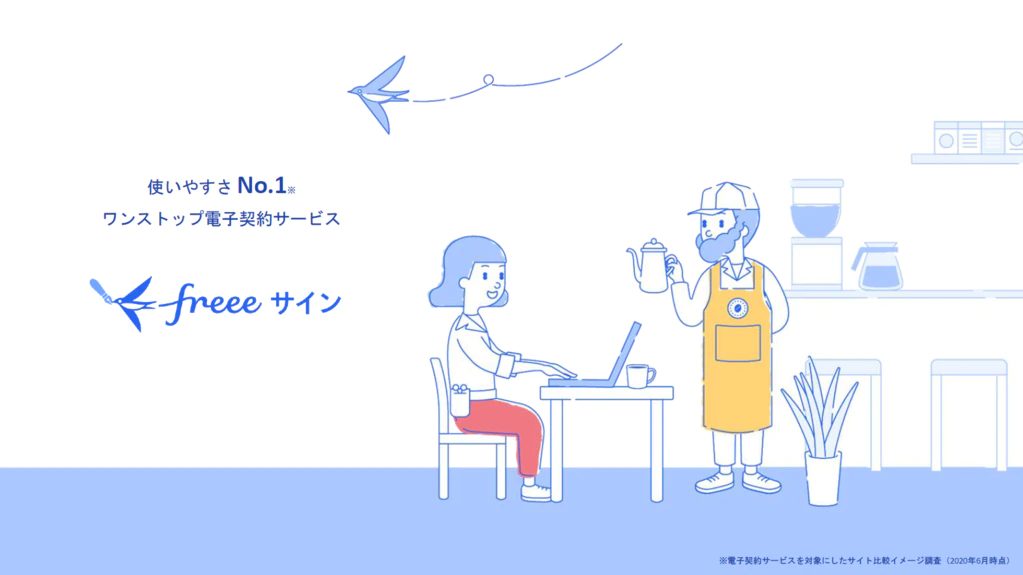

コメント